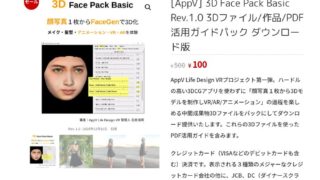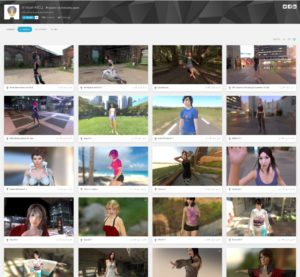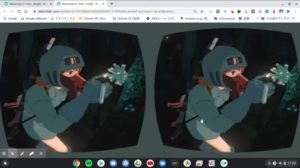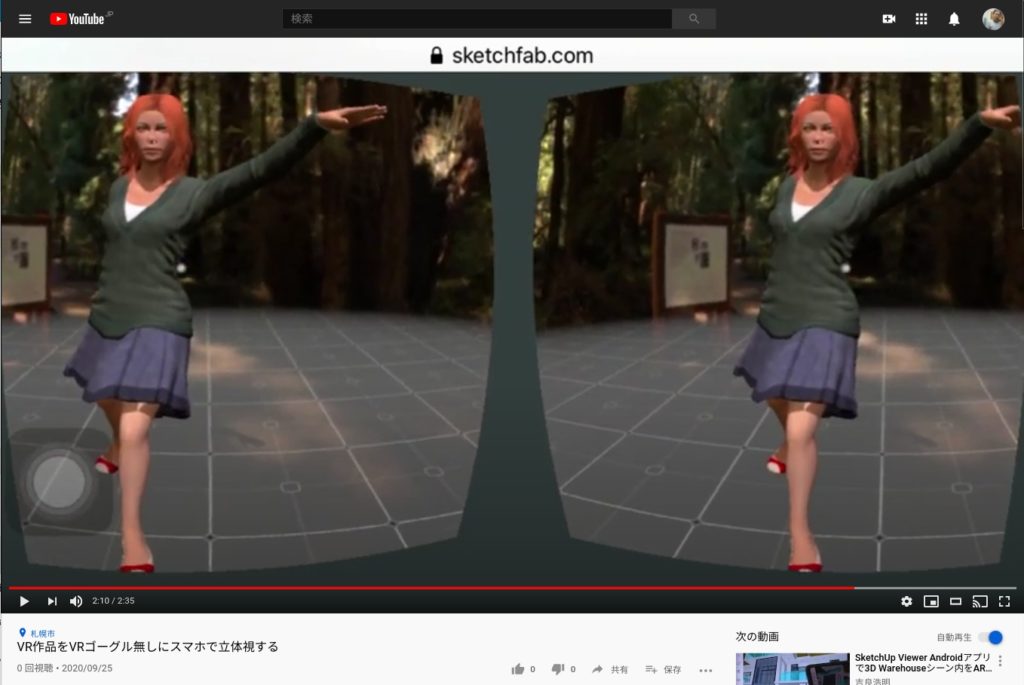
通常はVR映像の視聴にはVRゴーグルやVRヘッドセットが必要です。特に、安価なVRゴーグルとスマートフォンの組み合わせではスマホをVRゴーグルに入れたり出したりして操作することが多く煩わしいです。今回は、VRゴーグルなしに3DCG総合サイト「Sketchfab」にアップしている3Dモデル作品を画面タッチしながら裸眼で立体視する方法をYouTube動画も含めて紹介します。
はじめに
以下の記事で、Adobe Fuse CCとMixamoを使って3Dモデルを作成しアニメーションを加えて、3DCG総合サイト「Sketchfab」にアップロードして作品を公開する方法を紹介しています。
360°VR表示をスマートフォンで見回すには、画面をシングルスワイプすればカメラがドリー(回転)します。ダブルスワイプでピンチイン/アウトするとズーム(拡大縮小)するし、平行移動すればパン(移動)できます。
そこで、VRゴーグルアイコンをタップして、左右分割の2眼表示にして、VRゴーグルなしに立体的に見回せる方法を紹介します。
VRゴーグルなしで立体視する
以下の記事を参考にしてください。
【3D VR】3Dゴーグルなしで3D動画を楽しむには?!>>> Chrome VRブログへ
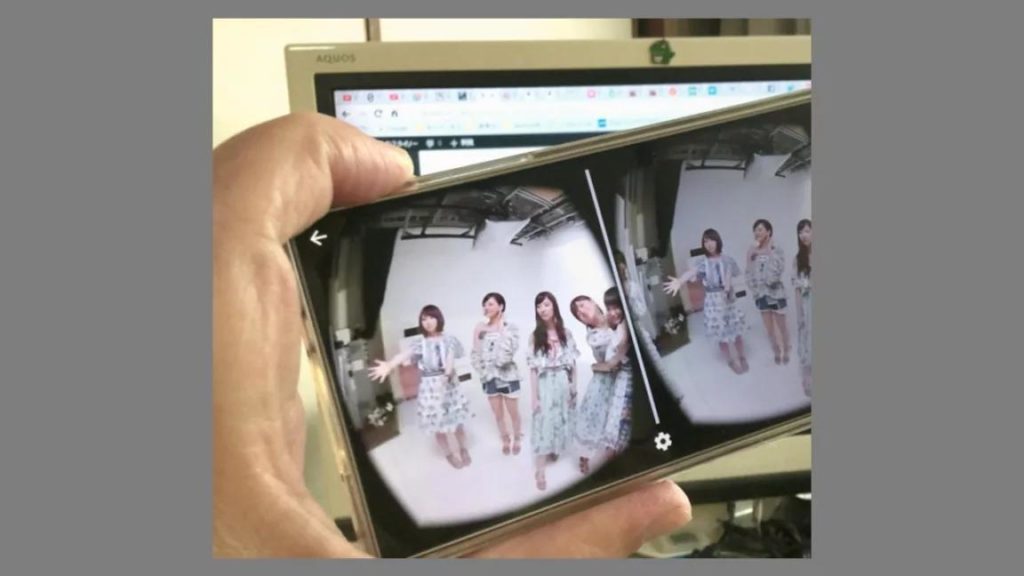
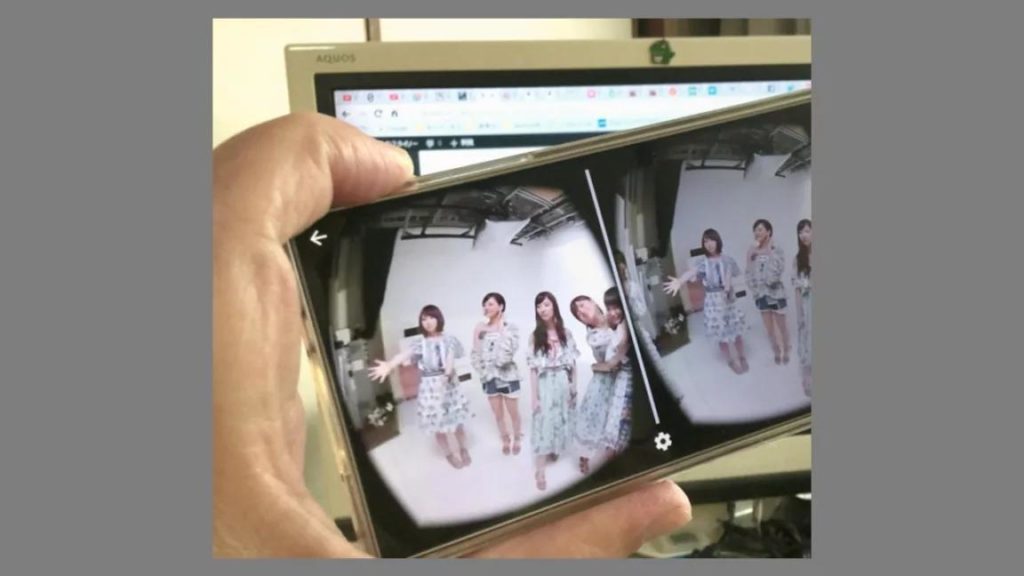
平行法という方式を使いますが、視線を遠くを見るように意識すると、左画面を左目で見つつ右画面を右目で見ると左右の画面がひとつに合わさって中央に見えるようになります。
私は慣れているので瞬間的にできますが、慣れないうちは右目を閉じて左画面を見て、次に左目を閉じて右画面を見て、左目を開くことを繰り返すとできるようになります。
Sketchfabの3DCG作品を左右分割の2眼表示する
スマートフォンのOSとバージョンで大きく以下のように分かれます。私が今回検証した結果に基づきます。
・iOS13以上:Safariアプリ
・iOS12(以下?):Sketchfabアプリ
・Android9:Chromeアプリ
・Android8以下:未検証
今回はiOS13のiPod touch 7 で画面撮影してYouTubeにアップロードした動画を中心に紹介します。
Android9のChromeアプリの場合は、iOS13のSafariアプリと異なり、VRモード時に画面をタップしても反応しませんでした。iOS13のSafariアプリやiOS12のSketchfabアプリの場合は画面タッチでトランスフォーム(カメラの位置を移動)します。
このため、Android9のChromeアプリではBluetoothリモコンをペアリングして、ボタンを押すことでトランスフォームするようにしています。
YouTube動画でスマホ画面操作を紹介
VRモードの画面操作はスクリーンショットと言葉ではわかりにくいので、iOSの画面収録機能でスクリーンを撮影してMP4ファイルに録画してYouTubeにアップしました。以下です。
この動画自体をスマホで立体視できますので、全画面表示して練習用に使ってください。
デスクトップの場合は以下の記事を参考にしてください。
【3D VR】デスクトップ画面で3Dゴーグルを使わず3D動画を観るには?!>>> Chrome VRブログへ
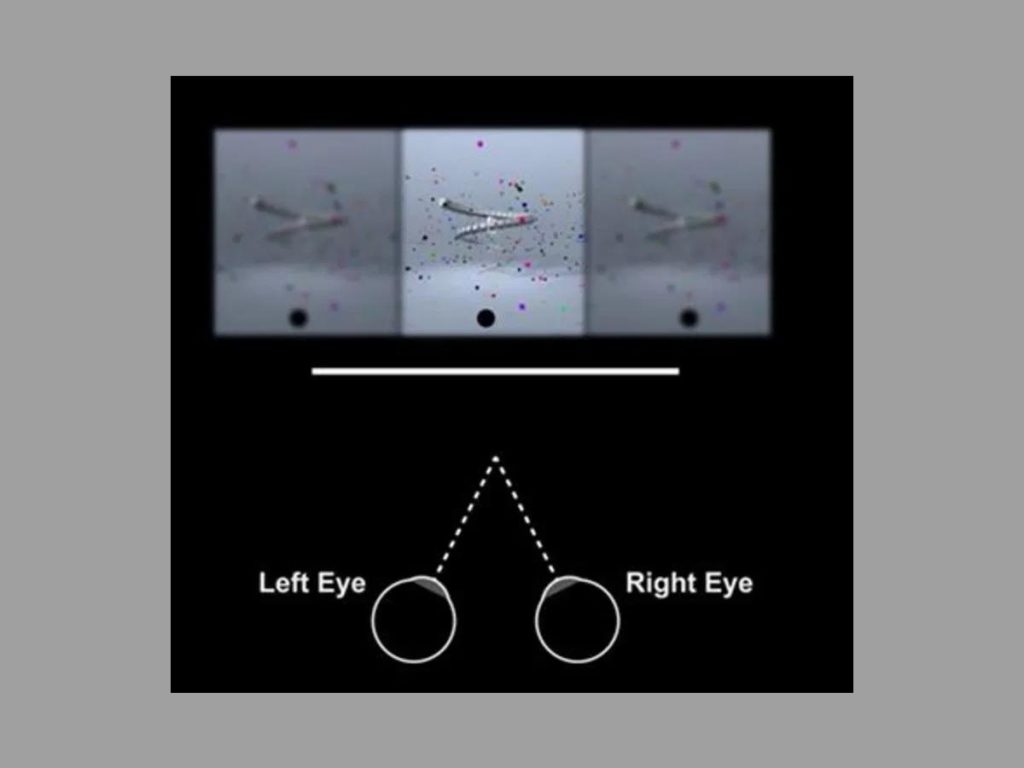
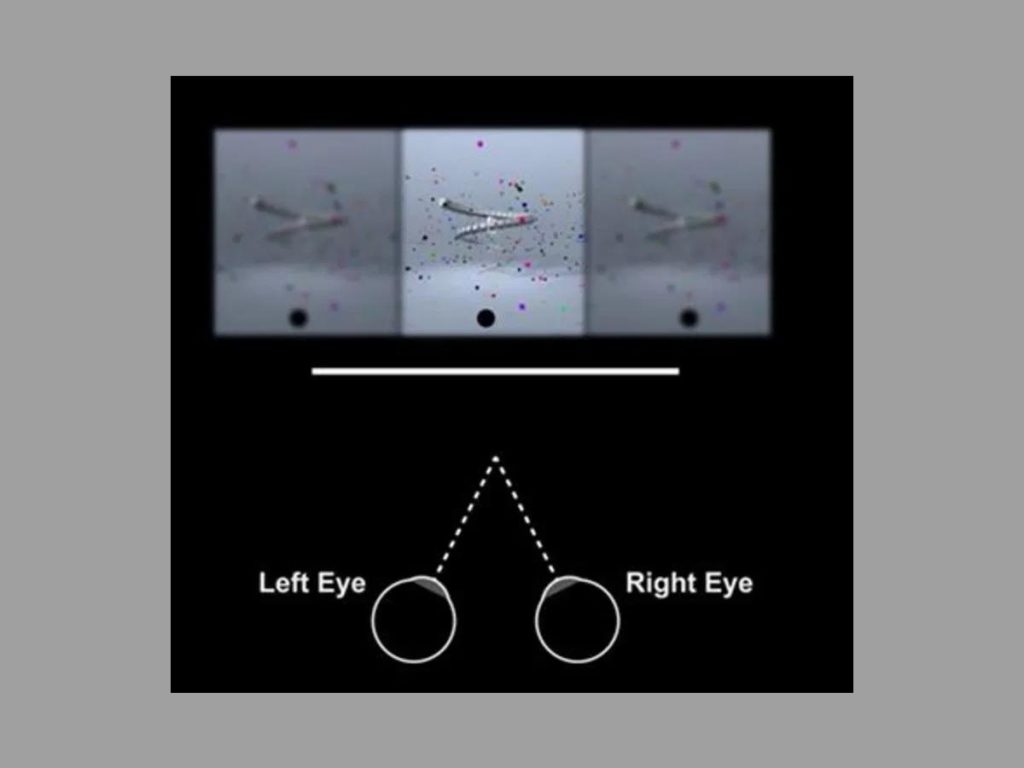
スマホとは異なりクロスアイテクニックなので、寄り目にして左目で右画面を見て右目で左画面を見ます。私はこれも瞬間的にできますが、慣れるまでは動画を止めて静止画でやると良いと思います。
しかし、よく考えてみると、SketchfabのVRモードの2眼映像は、左目でみている映像は左側の画面に表示され、右目は右側の画面です。クロスアイテクニックだと左右が逆になるので多少不自然に見えますが、デスクトップでは平行法は実質的に無理(両眼の間隔より映像の間隔の方が広い)なので現状ではクロスアイテクニックを使っています。
iOS13のSafariアプリの場合
iOS13の場合はSkatchfabアプリでは2眼表示までは可能ですが、スマホ本体を動かしてもジャイロセンサーに画面が反応しませんし、画面タップしても反応がありませんでした。一方で、iOS12の場合はSketchfabアプリでジャイロセンサーに反応し、画面タッチにも反応するので正常に使えます。
ですから、iOS13以上の場合は現状ではSafariアプリで、Sketchfabサイトにアップしている3Dモデル作品集などをご覧ください。
上記の動画ではAdobe Fuse CCとMixamoで制作した3Dモデルアニメーション作品を開いて、VRゴーグルアイコンをタップしてVRモードに入って立体視しながら、画面の中央にある3Dカーソルを地面の平面上に合わせると現れるサークルの場所に画面タップでトランスフォーム(カメラの位置を移動)しています。
360°VRの場合はカメラが3Dモデルの周囲をドリー(回転)しますが、VRモードの場合はカメラの位置を中心にしてカメラ自体が回転するので3Dモデルが画面からフレームアウトすることが頻繁にあります。慣れるしかないですが・・・
Safariアプリは最初は上下にURLとツールバーが表示されるので、左上の「AA」アイコンをタップして「ツールバーを非表示」をタップして隠してください。
iOS12のSketchfabアプリの場合
Sketchfabアプリをインストールして開き、右上あたりにある虫眼鏡(検索)アイコンをタップし「kirayan4852」で検索してください。私の3Dモデル作品集が表示されるので、中から「Jazz Dancing」を選んで開いてください。
そこから先は、上記のSafariアプリとほぼ同じように操作ができます。
Android9のChromeアプリの場合
画面をタップしても反応しないのでトランスフォームができません。
そこで、私の場合は手持ちのBluetoothリモコンをAndroidスマホにペアリングして使っています。「A」ボタンを押すとトランスフォームできます。
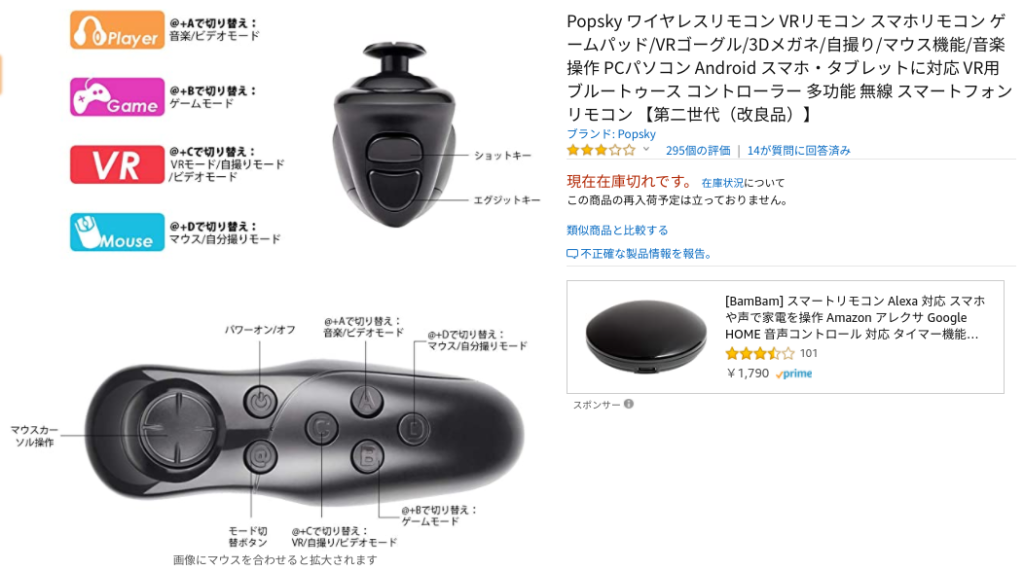
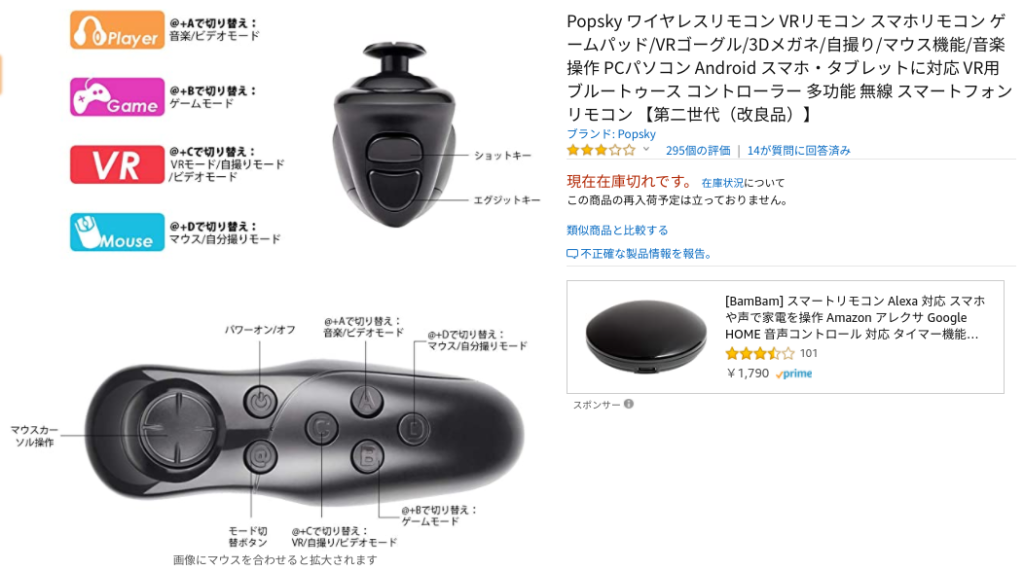
この手の安価な製品は新陳代謝が激しいので現在は販売していませんが、同様のものは多数販売されています。ちなみに当時の価格は880円(2018年6月)でした。
VRゴーグルで使う場合
手持ちのVRゴーグルの場合は、iOS13では右下のボタンの押し込みでトランスフォームができたりできなかったりします。
Android9ではBluetoothリモコンで確実にトランスフォームが可能です。右下のボタンではトランスフォームはまったくできませんでした。
iOS13ではBluetoothリモコンはペアリングはできてもトランスフォームには使えませんでした。
まとめ
SketchfabのVRモードでVRゴーグルなしに立体視するのは課題でしたが、今回の検証でなんとか実用的に使えることがわかったので今後は活用したいと思います。
デスクトップの場合は多少マニアックな使い方になりますが、クロスアイ方式で立体視する方法を次回の記事で紹介する予定です。Sketchfabで公開されている「VRナウシカ」を例に、トランスフォームを地面の平面上だけでなくカメラの高さも変えて好みのアングルで見回せるテクニックも紹介予定です。
ではでは、きらやん
投稿者プロフィール

- Chrome 3D 管理人
-
広島市出身で函館市在住の68歳です。年金生活をしながら函館のレオパレス21に移住して新しい発想でシンプルライフを実現したいとVRオタクのミニマリストを目指します。
20年前から始めた3DCG/VRのスキルをサイトで情報発信し共有する活動を進化させ、Kindle電子出版やNFTマーケット(OpenSea)への出品、3DCG総合サイト(Sketchfab)での作品公開、メタバース(Spatial)での作品公開のトライアルなどを開始しています。
趣味は楽器演奏で、ピアノやバイオリンを18年前から習い始め、今はデジタル管楽器のローランド エアロフォン(AE-05)をZoomによるオンライレッスンで習い始めました。音楽ファンとしていろいろなジャンルの音楽を聴きます。DTMや3DCG/VRなどで作品を作るのも好きです。
よろしくお願いいたします。
最新の投稿